windows10系统输入文字电脑死机无反应的恢复步骤?
我们在操作windows10系统电脑的时候,常常会遇到windows10系统输入文字电脑死机无反应的问题。那么出现windows10系统输入文字电脑死机无反应的问题该怎么解决呢?很多对电脑不太熟悉的小伙伴不知道windows10系统输入文字电脑死机无反应到底该如何解决?其实只需要 第一步、按下win+x组合键,点击弹出菜单中的“设备管理器” 第二步、在设备管理器窗口,找到并点开“键盘”,然后对着键盘硬件设备单击鼠标右键,点击弹出菜单中的“属性”;就可以了。下面小编就给小伙伴们分享一下windows10系统输入文字电脑死机无反应具体的解决方法:
步骤一、检查键盘驱动程序
第一步、按下win+x组合键,点击弹出菜单中的“设备管理器”
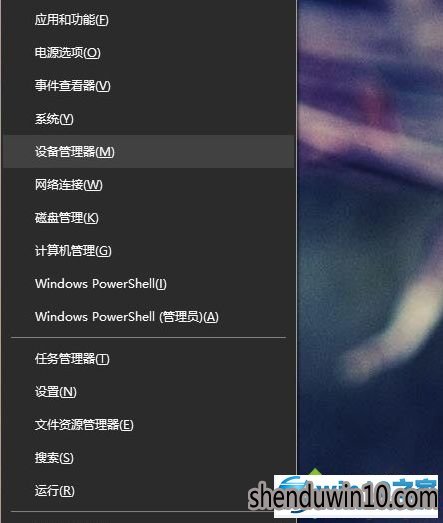
第二步、在设备管理器窗口,找到并点开“键盘”,然后对着键盘硬件设备单击鼠标右键,点击弹出菜单中的“属性”;
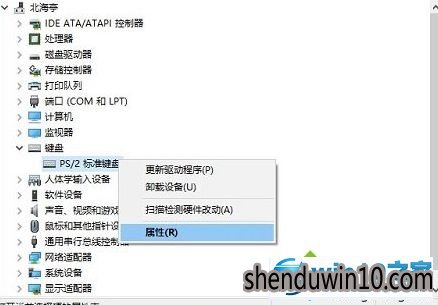
第三步、在键盘设备 属性对话框,切换到“驱动程序”选项卡,点击“更新驱动程序”;
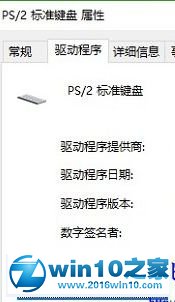
第四步、然后按照提示,如果键盘驱动不是最新的(最佳的),按照提示更新即可,如果提示驱动程序中显示该设备的驱动程序已经是最新的(或者是最佳的),则不需要更新了。
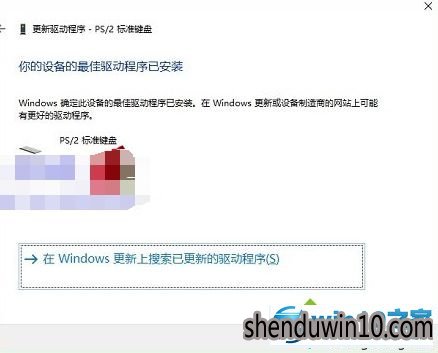
步骤二、设置键盘
第一步、点击打开搜索框(小娜)输入“控制面板”,点击结果中的“控制面板”;
第二步、在控制面板窗口,将查看方式设置成“大图标”,在下面找到并点击“键盘”选项;
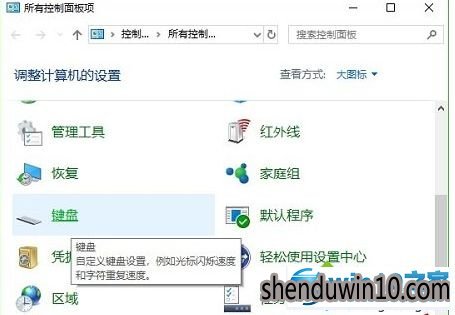
第三步、在随后弹出的“键盘 属性”对话框,在“速度”选项卡下,在字符重复里面一栏下方,调节重复延迟和重复速度到合适位置,下方有一个输入框可以进行文字测试,根据个人需求设置合适的速度即可
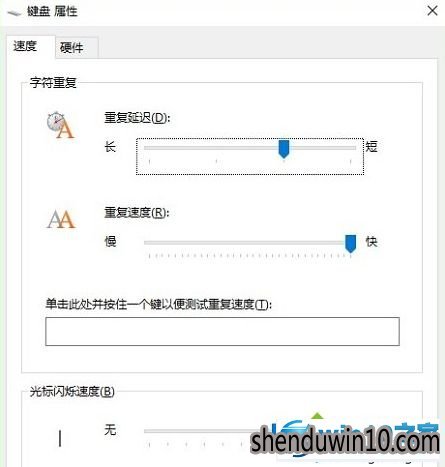
第四步、速度设置成功后,点击底部“确定”即可
以上给大家介绍的便是windows10系统中输入文字电脑死机无反应的解决方法,希望以上教程内容可以帮助到大家。
上述给大家介绍的就是windows10系统输入文字电脑死机无反应的恢复步骤了,有需要的朋友们快快来设置一下吧!
- 专题推荐
- 深度技术系统推荐
- 1深度技术Ghost Win10 x64位 完美纯净版2019年05月(无需激活)
- 2深度技术 Ghost Win10 32位 装机版 V2016.09(免激活)
- 3深度技术Ghost Win10 X64 精选纯净版2021v03(激活版)
- 4深度技术Ghost Win10 x64位 特别纯净版v2018.01(绝对激活)
- 5萝卜家园Windows11 体验装机版64位 2021.09
- 6深度技术Ghost Win10 X32位 完美装机版2017.09月(免激活)
- 7深度技术Ghost Win10 x64位 多驱动纯净版2019V08(绝对激活)
- 8深度技术 Ghost Win10 x86 装机版 2016年05月
- 9深度技术Ghost Win10 X32增强修正版2017V01(绝对激活)
- 10深度技术Ghost Win10 (64位) 经典装机版V2017.07月(免激活)
- 深度技术系统教程推荐

